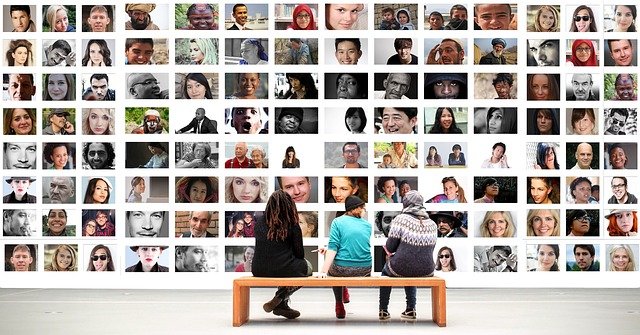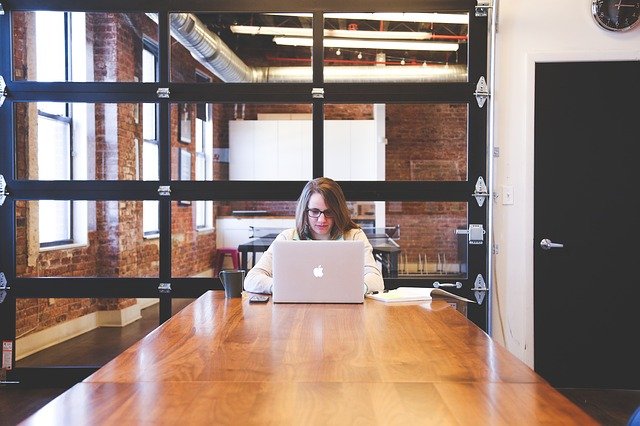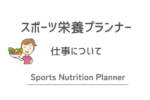MOS(マイクロソフトオフィススペシャリスト )資格にはスペシャリストとエキスパートの2種があります。
この2つはレベルが違います。また、試験の難易度も違ってきます。
その人のレベルにもよるかもですが、とるなら両方です。
理由は、両方持ってると総合的なスキルの証明になるからです。
ってことで、今回はMOSのスペシャリストとエキスパートについて比較・解説します。
Contents
スペシャリストとエキスパートについて
上記で両方持つ方が良いといいました。
深堀すると、スペシャリストはあくまでも一般的な基本操作が中心になります。なので難易度も初心者レベルだったりします。
ある程度WordやExcelが使える人なら楽勝かもです。
一方のエキスパートはワンランク上の上級編になります。
内容は、文書管理、データ集計、グループワークを意識した機能や管理などが中心になります。
スペシャリストに比べたらはるかに難易度も上がります。
なので、履歴書に書けるのはエキスパートですね。あくまでも私の主観ですが。
で、どっちを受験した方がいいの?

結論、繰り返しになりますが、両方合格すれば総合的なスキルの証明になります!
基礎がしっかりできている(スペシャリスト)の資格に、ワンランク上の知識が身についている「エキスパート」。
認定証はそれぞれもらえるので、両方併せ持っていれば最強だったりします。
一般的に言われている事は、業務で使うWord、Excelの機能のほとんどは「スペシャリスト」です。
例えばExcelの場合、テーブルやグラフの作成が主だったりします。
また関数などの計算式、SUM(合計)やAVERAGE(平均)、IF(条件付き計算)などの出題傾向があります。
具体的にスぺシャリストとエキスパートの出題範囲を比較してみます
ここでは、Excel2016のスペシャリストとエキスパートを例にとって解説します。
スペシャリストの出題範囲
| ワークシートやブックの作成と管理 |
|
| セルやセル範囲のデータの管理 |
|
| テーブルの作成 |
|
| 数式や関数を使用した演算の実行 |
|
| グラフやオブジェクトの作成 |
|
エキスパートの出題範囲
| ブックのオプションと設定の管理 |
|
| ユーザー定義のデータ表示形式やレイアウトの適用 |
|
| 高度な機能を使用した数式の作成 |
|
| 高度な機能を使用したグラフやテーブルの作成 |
|
このように、両者の出題範囲を比較してみると、Excelスペシャリスト2016の場合、ワークシートやブックの作成と管理、テーブルの作成、グラフやオブジェクトの作成などが主です。
それと、セルやセル範囲の作成、数式や関数の適用や、セルやセル範囲のデータ管理、数式や関数を使用した演算の実行なども出題されるようです。
一方のエキスパートの場合、
ブックの管理と共有、高度な機能を使用した数式の作成、高度な機能を使用したグラフやテーブルの作成などが主です。
またユーザー設定の書式やレイアウトの適用や、ユーザー定義のデータ表示やレイアウトの適用なども出題されますね。
どちらにしても比較的高度な内容なので、まずはスペシャリストから取得しておくといいかもです。
試験で作成する内容のサンプル
実際に試験で作成するサンプルがMOS公式サイトにPDFでありましたので、キャプチャー画像を掲載します。
スペシャリスト・サンプルデータ
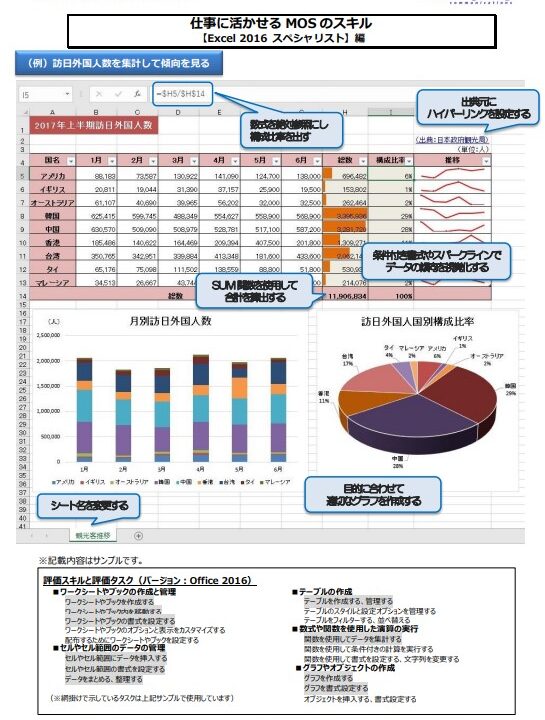
仕事に活かせるMOSスキル例:訪日外国人数を集計して傾向を見る(PDFファイル 890KB)
https://mos.odyssey-com.co.jp/outline/excel2016.html
エキスパート・サンプルデータ

仕事に活かせるMOSスキル例:Excelの高度な機能を活用して、売上データの集計や分析を行う(PDFファイル 894KB)
https://mos.odyssey-com.co.jp/outline/MOS2016_ExcelExpert_Skill_Image.pdf
以上のように比較して分かる通り、当然ですがスペシャリストよりエキスパートの方がかなり難易度も高くなります。
それを踏まえてどういった試験対策をするか?ここがポイントになってきます。
MOS資格(スペシャリスト+エキスパート)の勉強方法

試験対策の勉強方法として3つのポイントがあります。
- テキストの選定
- 短期集中型
- 反復学習
順に解説します。
テキストの選定
テキストを購入する際は、テキスト内に記載されている専門用語の解説がすぐわかるようになっているものがおすすめです。
用語がわからないと、理解できずに進んでしまっては、後々応用が効かなくなるからです。
別冊で参考書やスマホなどでググってもいいですが、それだと手間と時間がかかり効率がわるいですね。
できれば、図やイラストなどあるものだと初心者の方でも理解しやすいはずです。
短期集中型
試験対策の場合、だいたいが短期集中型で挑んだ方が良いですね。理由は簡単、時間をかけると最初に覚えた事から忘れていくからです。
例えるなら、スーパーの陳列の先入れ先出し法のような感じだったりしますw。
なので、さくっと覚えて操作もできるよになれば、試験までの時間は短い方がいいですね。
反復学習
MOSの試験時間は50分です。それで終わらなければ時間切れで終了になってしまいます。
50分で問題を解くことが要求されるので、対策としてやれることは問題を見たらすぐ手を動かせるレベルまで繰り返し練習することです(反復学習)。
コピペなどのショートカットキーは、手癖で簡単に身に付けられます(例.コピーの場合、ctl+C みたいな)
そんな感じで自分のスキルとレベルアップを図れれば十分な試験対策になります。
プラスαとして
不安なく一発合格を目指すなら通信講座を短期で受講する事もありです。
MOS試験対策講座は、MOS試験合格のための講座なので、あらゆる対策が施されたテキストと動画講義で短時間でのレベルアップが見込めます。
自己投資と考えれば納得いくかもです。
まとめ
MOS資格のスペシャリストとエキスパートの内容と比較をしてきました。
どちらの資格をとるか、結論は両方です。
繰り返しになりますが、理由は両方取得できれば総合的なスキルの証明になり、履歴書への記載と就職、転職時に有利になるからです。
特に事務系やIT系の仕事の場合、このスキルは必須になります。ここは2つとも取得しておくべきです。
あとは、やるかやらないかは、あなた次第です。
以上、ここまでお読みいただきありがとうございました。